Terraform 실습 목표
- WordPress + RDS 3Tier 연결 해보기
- AWS EKS 클러스터 구축
1. AWS CLI 설치 및 설정
- AWS CLI v2 다운로드
=> 구글에 검색해서 다운로드 하면 됨. - AWS console 접속 -> IAM -> 엑세스 키 발급
=> 엑세스 키 발급 받을 때 꼭 저장해둘 것, 나중에 엑세스 키를 다시 볼 수 없음. - Window cmd 창에서 명령어를 입력하여 AWS 로그인

window cmd 창에서 AWS 로그인
Terraform으로 인프라 구성하기 전, 위와 같은 순서로 먼저 사전 준비를 해준다.
2. Terraform 설치 및 환경변수에 설정
https://developer.hashicorp.com/terraform/downloads?product_intent=terraform
Install | Terraform | HashiCorp Developer
Explore Terraform product documentation, tutorials, and examples.
developer.hashicorp.com
위의 홈페이지에서 window.amd 버전으로 설치 후 압축 해제 한 파일을 C:\01_terraform 경로에 넣어준다.
(폴더 경로는 자기가 원하는 곳으로 해주면 됨)
그리고 Window 키 + r sysdm.cpl 입력

그 후 고급 -> 환경 변수 선택해서 terraform 파일 경로를 추가 해준다.


환경 변수 설정을 해주면 Window CMD 창에서 terraform 명령어를 사용할 수 있게 된다.
3. vsCode에서 Terraform 사용하기
vsCode를 키고, 아 래 두 개 설치

그 후 vscode에서 터미널을 열어준 뒤 terraform init 명령어를 입력하여 초기 설정을 해준다.

이제 드디어 코드로 인프라 구성을 시작해보겠다.
1. VPC 생성
(예시 코드들은 registry.terraform.io 에 있습니다.)
# AWS VPC 생성
resource "aws_vpc" "ksh_vpc" {
cidr_block = "100.0.0.0/16"
enable_dns_hostnames = "true"
enable_dns_support = "true"
tags = {
Name = "ksh-vpc"
}
}
이후 터미널 창에서 "terraform apply" 를 입력해주면 vpc 생성

2. ssh 키 생성
- cmd 창에서 "ssh-keygen -m PEM -b 3072 -q -N "" -t rsa -f ksh" 명령어를 통해 ssh 키 생성
- vscode에서 키 생성
resource "aws_key_pair" "ksh_ssh" {
key_name = "ksh"
public_key = "ssh-rsa AAAAB3NzaC1yc2EAAAADAQABAAABgQDFaVacEU3z8dwDd0bAZhKdIcFhuw5UBM0PllL9YAxE58VJrDBB5tHdyifl7VIKpcQbdhWh0+MLrtRYRna9dft4KRA4IJXq01cCkOuEaUemqAtnHTSp/hqxIiqz3vBD8yPXtLcMd2WXKXV+QYA9dx7BLsTBUUqVSKsA+2+Eb4mGe26z2TT+jWzO9TNMHP1EJFCalKS/AHCEVLDCSAvMHwbjorye8f2rHP7MZltitMinEDbNykGoXC8U8Yz/5oMJc61JsRtQ2lkX//B7rBSU9JVF+ae6JNZw5Tu8eFmZiDyk1rywIL0L29pwvBJmIjJrE1d8kUX4nkv+yJ+axcx+Cc9FLCpmS4XvF+1UpyFgJzaWcUnkieroLKi9DXfO6s2/7EeN7952w2w9EtB1MZroyzeJqUfIhHPg2AfUGurLtFQqV/EBKcmW3Op7hJjnvbnyJQDNTe4nt7K/dd6G6N4zNKnZYI55Jmczm27BQzmACmMjyoreoYQE35tx9lzUQth4qbE= user@DESKTOP-8DFH9TO"
}
=> 위의 방식으로 만들면 다른 사용자도 public_key 값을 알 수 있기 때문에, 아래와 같이 파일의 경로를 지정해주는 방식으로 만드는 것이 좋다.
resource "aws_key_pair" "ksh1_ssh" {
key_name = "ksh1"
public_key = file("../../Users/user/.ssh/ksh.pub")
}
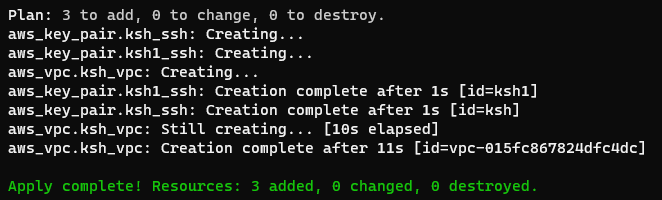
3. subnet 생성
resource "aws_subnet" "ksh_weba" {
vpc_id = aws_vpc.ksh_vpc.id
cidr_block = "100.0.1.0/24"
availability_zone = "ap-northeast-2a"
map_public_ip_on_launch = true # public 존에는 자동 public_ip 할당을 켜준다.
tags = {
Name = "ksh-weba"
}
}
resource "aws_subnet" "ksh_webc" {
vpc_id = aws_vpc.ksh_vpc.id
cidr_block = "100.0.2.0/24"
availability_zone = "ap-northeast-2c"
map_public_ip_on_launch = true
tags = {
Name = "ksh-webc"
}
}
resource "aws_subnet" "ksh_wasa" {
vpc_id = aws_vpc.ksh_vpc.id
cidr_block = "100.0.3.0/24"
availability_zone = "ap-northeast-2a"
tags = {
Name = "ksh-wasa"
}
}
resource "aws_subnet" "ksh_wasc" {
vpc_id = aws_vpc.ksh_vpc.id
cidr_block = "100.0.4.0/24"
availability_zone = "ap-northeast-2c"
tags = {
Name = "ksh-wasc"
}
}
resource "aws_subnet" "ksh_dba" {
vpc_id = aws_vpc.ksh_vpc.id
cidr_block = "100.0.5.0/24"
availability_zone = "ap-northeast-2a"
tags = {
Name = "ksh-dba"
}
}
resource "aws_subnet" "ksh_dbc" {
vpc_id = aws_vpc.ksh_vpc.id
cidr_block = "100.0.6.0/24"
availability_zone = "ap-northeast-2c"
tags = {
Name = "ksh-dbc"
}
}
4. 인터넷 게이트웨이 생성
resource "aws_internet_gateway" "ksh_igw" {
vpc_id = aws_vpc.ksh_vpc.id
tags = {
Name = "ksh-igw"
}
}
5. 라우팅 테이블 생성
생성한 인터넷 게이트웨이를 라우팅 테이블에 넣기 위해 라우팅 테이블을 생성해준다.
resource "aws_route_table" "ksh_route" {
vpc_id = aws_vpc.ksh_vpc.id
route {
cidr_block = "0.0.0.0/0"
gateway_id = aws_internet_gateway.ksh_igw.id
}
tags = {
Name = "ksh-route"
}
}
6. 라우팅 테이블 설정(인터넷 게이트웨이)
resource "aws_route_table_association" "ksh_rtasa" {
subnet_id = aws_subnet.ksh_weba.id
route_table_id = aws_route_table.ksh_route.id
}
resource "aws_route_table_association" "ksh_rtasc" {
subnet_id = aws_subnet.ksh_webc.id
route_table_id = aws_route_table.ksh_route.id
}
7. NAT 게이트웨이 생성
resource "aws_eip" "ksh_eip" {
domain = "vpc"
}
resource "aws_nat_gateway" "ksh_ngw" {
allocation_id = aws_eip.ksh_eip.id
subnet_id = aws_subnet.ksh_weba.id
tags = {
Name = "ksh-ngw"
}
}
output "eip_public_ip" {
value = aws_eip.ksh_eip.public_ip
}
8. 라우팅 테이블 생성(NAT용)
resource "aws_route_table" "ksh_ngrt" {
vpc_id = aws_vpc.ksh_vpc.id
route {
cidr_block = "0.0.0.0/0"
nat_gateway_id = aws_nat_gateway.ksh_ngw.id
}
tags = {
Name = "ksh-ngtrt"
}
}
9. 라우팅 테이블 설정(NAT)
resource "aws_route_table_association" "ksh_ngrtas_wasa" {
subnet_id = aws_subnet.ksh_wasa.id
route_table_id = aws_route_table.ksh_ngrt.id
}
resource "aws_route_table_association" "ksh_ngrtas_wasc" {
subnet_id = aws_subnet.ksh_wasc.id
route_table_id = aws_route_table.ksh_ngrt.id
}
resource "aws_route_table_association" "ksh_ngrtas_dba" {
subnet_id = aws_subnet.ksh_dba.id
route_table_id = aws_route_table.ksh_ngrt.id
}
resource "aws_route_table_association" "ksh_ngrtas_dbc" {
subnet_id = aws_subnet.ksh_dbc.id
route_table_id = aws_route_table.ksh_ngrt.id
}
10. 보안 그룹 생성
resource "aws_security_group" "ksh_sg" {
name = "ksh-sg"
description = "Http_ICMP_SQL"
vpc_id = aws_vpc.ksh_vpc.id
ingress = [
{
description = "ssh"
from_port = 22
to_port = 22
protocol = "tcp"
cidr_blocks = ["0.0.0.0/0"]
ipv6_cidr_blocks = ["::/0"]
prefix_list_ids = null
security_groups = null
self = null
},
{
description = "http"
from_port = 80
to_port = 80
protocol = "tcp"
cidr_blocks = ["0.0.0.0/0"]
ipv6_cidr_blocks = ["::/0"]
prefix_list_ids = null
security_groups = null
self = null
},
{
description = "icmp"
from_port = -1
to_port = -1
protocol = "icmp"
cidr_blocks = ["0.0.0.0/0"]
ipv6_cidr_blocks = ["::/0"]
prefix_list_ids = null
security_groups = null
self = null
},
{
description = "mysql"
from_port = 3306
to_port = 3306
protocol = "tcp"
cidr_blocks = ["0.0.0.0/0"]
ipv6_cidr_blocks = ["::/0"]
prefix_list_ids = null
security_groups = null
self = null
}
]
egress = [
{
description = "all"
from_port = 0
to_port = 0
protocol = -1
cidr_blocks = ["0.0.0.0/0"]
ipv6_cidr_blocks = ["::/0"]
prefix_list_ids = null
security_groups = null
self = null
}
]
tags = {
Name = "ksh-sg"
}
}
주의
- 한 개 이상의 보안 규칙을 넣어줄 땐, "[대괄호]" 로 먼저 묶어준 후 "`{중괄호}" 로 묶어준 다음 ",(콤마)" 로 구별 해준다.
- 보안 규칙을 한 개만 생성을 할 때는, "prefix_list_ids", "security_groups", "self" 옵션을 꼭 넣어주어야 에러가 안나온다.

11. EC2 생성
resource "aws_instance" "ksh-ec2_weba" {
ami = "ami-084e92d3e117f7692" # ec2를 생성할 OS의 이미지
instance_type = "t2.small"
key_name = "ksh1" # ssh 접속에 필요한 key
vpc_security_group_ids = [aws_security_group.ksh_sg.id]
availability_zone = "ap-northeast-2a"
private_ip = "100.0.1.11"
subnet_id = aws_subnet.ksh_weba.id
tags = {
Name = "ksh-ec2-weba"
}
}
output "ec2-weba-ip" {
value = aws_instance.ksh-ec2_weba.id
}
2편에 이어서 하겠습니다.
'Terraform' 카테고리의 다른 글
| Terraform 404 error 해결 (0) | 2024.07.01 |
|---|---|
| Terraform 실습 해보기 - 2 (1) | 2023.12.22 |